Google Translate
БҰЛ ҚЫЗМЕТ GOOGLE ҚАМТАМАСЫЗ ЕТЕТІН АУДАРМАЛАРДЫ ҚАМТУЫ МҮМКІН. GOOGLE КОМПАНИЯСЫ АУДАРМАЛАРҒА ҚАТЫСТЫ АШЫҚ НЕМЕСЕ ТҰСПАЛДЫ БАРЛЫҚ КЕПІЛДІКТЕРДЕН, СОНЫҢ ІШІНДЕ ДӘЛДІК, СЕНІМДІЛІК ТУРАЛЫ КЕЗ КЕЛГЕН КЕПІЛДІКТЕРДЕН ӘРІ САТУ МҮМКІНДІГІ, НАҚТЫ МАҚСАТҚА СӘЙКЕСТІК ЖӘНЕ ЗАҢДАРДЫ БҰЗБАУ ТУРАЛЫ КЕЗ КЕЛГЕН ТҰСПАЛДЫ КЕПІЛДІКТЕРДЕН БАС ТАРТАДЫ.
Сізге ыңғайлы болуы үшін Nikon Corporation (төменде «Nikon» деп аталады) компаниясының анықтамалық нұсқаулары Google Translate қамтамасыз ететін аударма бағдарламалық жасақтамасы арқылы аударылды. Дәл аударманы қамтамасыз ету үшін шиісті шаралар қолданылды, дегенмен, ешбір автоматтандырылған аударма мінсіз болып табылмайды немесе адам аудармашыларды ауыстыруға арналмаған. Аудармалар Nikon анықтамалық нұсқауларының пайдаланушыларына қызмет түрінде және «бар күйінде» қамтамасыз етіледі. Ағылшын тілінен кез келген басқа тілге жасалған кез келген аудармалардың дәлдігіне, сенімділігіне немесе дұрыстығына қатысты кепілдіктің ашық немесе тұспалды ешбір түрі берілмейді. Аударма бағдарламалық жасақтамасының шектеулеріне байланысты кейбір мазмұн (мысалы, кескіндер, бейнелер, Flash, т.б.) дәл аударылмауы мүмкін.
Анықтамалық нұсқаулардың ағылшын тіліндегі нұсқасы ресми мәтін болып табылады. Аудармада туындаған кез келген сәйкессіздіктер немесе айырмашылықтар міндеттейтін болып табылмайды және талаптарға сәйкестік немесе заңдарды қолдану мақсаттарында заңды күші болмайды. Аударылған анықтамалық нұсқауларда қамтылған ақпараттың дәлдігіне қатысты кез келген сұрақтар пайда болса, ресми нұсқа болып табылатын нұсқаулардың ағылшын тіліндегі нұсқасын қараңыз.
Суретті басқару элементтері
туралы Суретті басқару элементтері
Көрініске немесе шығармашылық ниетіңізге сәйкес жаңа фотосуреттер үшін кескінді өңдеу (« Picture Control ») опцияларын таңдаңыз.
Picture Control таңдау
Әдепкі параметрлерде Picture Control элементтерін басып тұру арқылы таңдауға болады
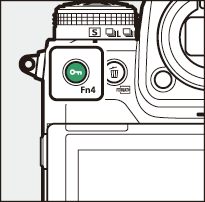
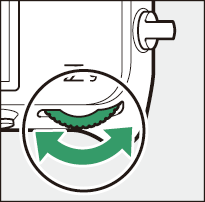
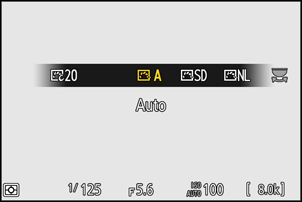
- Creative Picture Control таңдалған кезде, әсер деңгейін g ( Fn4 ) түймешігін басып тұрып, ішкі басқару дискін айналдыру арқылы таңдауға болады.
- Бейнелерге арналған Picture Control бейне режимінде g ( Fn4 ) түймесін басу арқылы таңдауға болады.
| Опция | Сипаттама | |
|---|---|---|
| n | [ |
Камера [ Стандартты ] (фото режимі) немесе [ Бейтарап ] (бейне режимі) Picture Control негізінде реңктер мен реңктерді автоматты түрде реттейді. |
| Q | [ |
Теңгерімді нәтижелер үшін стандартты өңдеу. Көптеген жағдайлар үшін ұсынылады. |
| R | [ |
Табиғи нәтижелер үшін минималды өңдеу. Кейін өңделетін немесе өңделетін фотосуреттер үшін таңдаңыз. |
| S | [ |
Суреттер жарқын, фото басып шығару әсері үшін жақсартылған. Негізгі түстерге баса назар аударатын фотосуреттер үшін таңдаңыз. |
| T | [ |
Монохромды фотосуреттер түсіріңіз. |
| o | [ |
Табиғи портреттер үшін тегіс реңктер. |
| 4 | [ |
Нәтиже түрінің мәліметтерін түсіру кезінде және бөлектелген жерлерде егжей-тегжейлердің жоғалуын болдырмай, [ Портрет ] параметріне қарағанда айқынырақ нәтижелер береді. Кейін өңделетін немесе өңделетін суреттер үшін таңдаңыз. |
| p | [ |
Жанды пейзаждар мен қала пейзаждарын түсіріңіз. |
| q | [ |
Егжей-тегжейлер кең тон диапазонында, бөлектеуден көлеңкеге дейін сақталады. Кейінірек жан-жақты өңделетін немесе өңделетін фотосуреттерді таңдаңыз. |
| k 01 – k 20 |
|
Шығармашылық суретті басқару элементтері реңктің, реңктің, қанықтылықтың және белгілі бір әсерлер үшін реттелетін басқа параметрлердің бірегей комбинацияларын ұсынады. Барлығы 20 опцияның ішінен таңдаңыз, соның ішінде [ Dream ] және [ Morning ]. |
- Суретті басқару элементтерін фотосурет түсіру және бейне жазу мәзірлеріндегі [ Picture Control орнату ] элементтері арқылы да таңдауға болады.
- Бейне жазу мәзіріндегі [ Picture Control орнату ] тармағы сонымен бірге бейнелер үшін Picture Control фотосуреттер үшін пайдаланылатынмен бірдей етіп орнататын [ Фотосурет параметрлерімен бірдей ] опциясын ұсынады.
Суретті басқару элементтерін өзгерту
Суретті басқару элементтерін көрініске немесе фотографтың шығармашылық ниетіне сәйкес келтіруге болады.
-
Picture Control таңдаңыз.
Фотосурет түсіру немесе бейне жазу мәзірінде [ Picture Control орнату ] тармағын таңдап , одан кейін қажетті Picture Control бөлектеп , 2 түймесін басыңыз .

-
Параметрлерді реттеңіз.
- Параметрлерді бөлектеу үшін 1 немесе 3 түймесін басыңыз. 1 қадамымен мәнді таңдау үшін 4 немесе 2 түймесін басыңыз немесе 0,25 қадаммен мәнді таңдау үшін ішкі басқару дискін бұраңыз.
- Таңдалған Picture Control құралына қарай қол жетімді опциялар өзгереді.
- Теңгерімді [ Айқындау ], [ Орташа диапазондағы айқындау ] және [ Айқындық ] деңгейлерін жылдам реттеу үшін [ Жылдам айқындау ] тармағын бөлектеп, 4 немесе 2 түймесін басыңыз.
- Кез келген өзгертулерден бас тарту және әдепкі параметрлерден қайта бастау үшін O ( Q ) түймесін басыңыз.
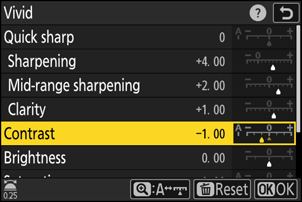
-
Өзгерістерді сақтаңыз және шығыңыз.
Өзгерістерді сақтау үшін J түймесін басыңыз. Әдепкі параметрлерден өзгертілген Picture Control элементтері жұлдызшамен (« U ») көрсетіледі.
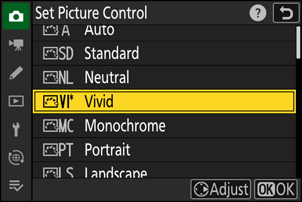
Picture Control параметрлері
| Опция | Сипаттама | |
|---|---|---|
| [ |
Creative Picture Control таңдалғанда ғана көрсетіледі. Таңдалған Picture Control құралының дыбысын өшіріңіз немесе әсерін күшейтіңіз. | |
| [ |
Теңгерімді [ Айқындау ], [ Орташа диапазондағы қайрау ] және [ Айқындық ] деңгейлерін жылдам реттеу үшін [ Жылдам өткір ] пайдаланыңыз. Бұл параметрлерді жеке реттеуге де болады. | |
| [ |
Бөлшектердің және контурлардың анықтығын бақылаңыз. | |
| [ |
Үлгілер мен сызықтардың анықтығын [ Айқындау ] және [ Айқындық ] арасындағы ауқымда реттеңіз. | |
| [ |
Жарықтыққа немесе динамикалық диапазонға әсер етпестен жалпы айқындықты және қалың контурлардың анықтығын реттеңіз. | |
| [ |
Контрастты реттеңіз. | |
| [ |
Жарықтық немесе көлеңкелерде егжей-тегжейлерді жоғалтпай жарықтылықты жоғарылатыңыз немесе азайтыңыз.
|
|
| [ |
Түстердің ашықтығын бақылаңыз.
|
|
| [ |
Реңкті реттеңіз.
|
|
| [ |
Тек [ Монохромды ] және белгілі бір шығармашылық суретті басқару элементтерімен көрсетіледі. Монохромды суреттерге түсті сүзгілердің әсерін имитациялаңыз. | |
| [ |
Тек [ Монохромды ] және белгілі бір шығармашылық суретті басқару элементтерімен көрсетіледі. Монохромды суреттерде қолданылатын реңкті таңдаңыз. [ B&W ] (қара-ақ) опциясынан басқа опция таңдалғанда 3 түймесін басу қанықтылық опцияларын көрсетеді. | |
| [ |
Белгілі бір Creative Picture Control элементтерімен ғана көрсетіледі. Пайдаланылған түс реңкін таңдаңыз. | |
Picture Control параметрі мәзіріндегі мән дисплейінің астындағы j көрсеткіші параметрдің алдыңғы мәнін көрсетеді.
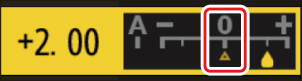
- Кейбір параметрлер үшін қолжетімді [ A ] (авто) опциясын таңдау камераға параметрді автоматты түрде реттеуге мүмкіндік береді.
- Нәтижелер экспозицияға және кадрдағы нысанның орнына байланысты өзгереді.
Келесі [ Сүзгі әсерлері ] ішінен таңдаңыз:
| Опция | Сипаттама |
|---|---|
| [ Y ] (сары) * | Бұл опциялар контрастты жақсартады және пейзаждық фотосуреттердегі аспан жарықтығын төмендету үшін пайдаланылуы мүмкін. Қызғылт сары [ O ] сарыға қарағанда көбірек контраст [ Y ], қызыл [ R ] қызғылт сарыға қарағанда көбірек контраст береді. |
| [ O ] (апельсин) * | |
| [ R ] (қызыл) * | |
| [ G ] (жасыл) * | Жасыл тері өңін жұмсартады. Портреттер және т.б. үшін пайдаланыңыз. |
Жақшадағы термин қара-ақ фотосуретке арналған сәйкес үшінші тарап түсті сүзгісінің атауы болып табылады.
Параметрлерді [ A−2 ] - [ A+2 ] аралығында реттеуге болады.
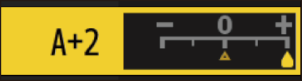
i мәзірінде [ Set Picture Control ] параметрін бөлектеу және J түймесін басу Picture Control тізімін көрсетеді. Дисплейде әсерді алдын ала қарау кезінде параметрлерді өңдеу үшін Picture Control құралын бөлектеп, 3 түймесін басыңыз.
- Параметрлерді бөлектеу үшін 1 немесе 3 түймесін басыңыз. 1 қадамымен мәнді таңдау үшін 4 немесе 2 түймесін басыңыз немесе 0,25 қадаммен мәнді таңдау үшін ішкі басқару дискін бұраңыз.
- Таңдалған Picture Control құралына қарай қол жетімді опциялар өзгереді.
- Кез келген өзгертулерден бас тарту және әдепкі параметрлерден қайта бастау үшін O ( Q ) түймесін басыңыз.
- Өзгерістерді сақтау үшін J түймесін басыңыз.
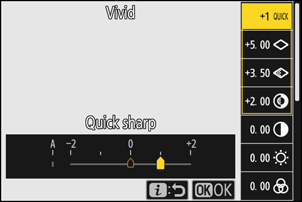
- Әдепкі параметрлерден өзгертілген Picture Control элементтері жұлдызшамен (« U ») көрсетіледі.
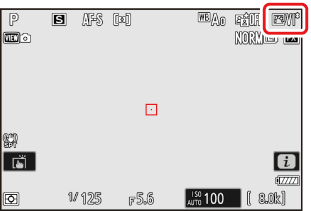
Таңдамалы суретті басқару элементтері
Өзгертілген Picture Control элементтерін реттелетін Picture Control элементтері ретінде сақтаңыз.
| Опция | Сипаттама |
|---|---|
| [ Сақтау/өңдеу ] | Бұрыннан бар алдын ала орнатылған немесе реттелетін Picture Control негізінде жаңа теңшелетін Picture Control жасаңыз немесе бар пайдаланушы суретті басқару элементтерін өңдеңіз. |
| [ Атын өзгерту ] | Пайдаланушы суретті басқару элементтерінің атын өзгерту. |
| [ Жою ] | Пайдаланушы суретті басқару элементтерін жойыңыз. |
| [ Жүктеу/сақтау ] | Таңдамалы Picture Control элементтерін жад картасына және одан көшіріңіз. |
Пайдаланушы суретті басқару элементтерін жасау
-
Фотосурет түсіру немесе бейне жазу мәзірінде [ Picture Control басқаруды басқару ] тармағын бөлектеп 2 түймесін басыңыз .
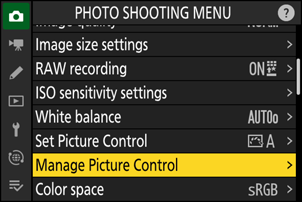
-
[ Сақтау/өңдеу ] таңдаңыз.
[ Сақтау/өңдеу ] опциясын бөлектеп, [ Picture Control таңдау ] опцияларын көру үшін 2 түймесін басыңыз.
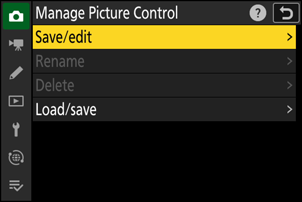
-
Picture Control таңдаңыз.
- Бар Picture Control бөлектеп, өңдеу опцияларын көрсету үшін 2 түймесін басыңыз.
- Бөлектелген Picture Control құралының көшірмесін қосымша өзгертусіз сақтау үшін J түймесін басыңыз. [ Басқаша сақтау ] опциялары көрсетіледі; 5-қадамға өтіңіз.
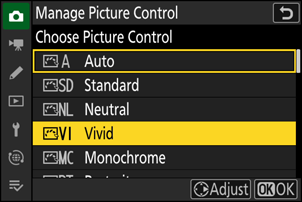
-
Параметрлерді реттеңіз.
- Опциялар мен процедура [ Picture Control орнату ] үшін бірдей.
- Параметрлер аяқталған кезде [ Басқаша сақтау ] опцияларын көрсету үшін J түймесін басыңыз.
- Кез келген өзгертулерден бас тарту және әдепкі параметрлерден қайта бастау үшін O ( Q ) түймесін басыңыз.
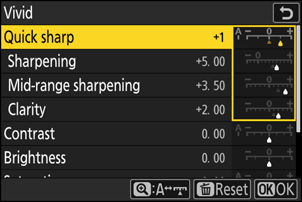
-
Баратын жерді таңдаңыз.
Таңдамалы Picture Control (C-1 мен C-9) үшін межелі орынды таңдаңыз.
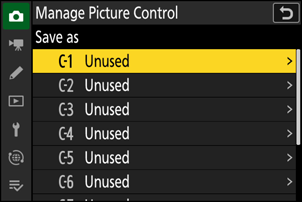
-
Picture Control атаңыз.
- Алдыңғы қадамда тағайындалған орын бөлектелгенде 2 түймесін басу [ Атын өзгерту ] мәтінді енгізу диалогын көрсетеді.
- Бар Picture Control атауына екі таңбалы санды қосу арқылы жасалған әдепкі атау мәтінді көрсету аймағында пайда болады. Екі таңбалы санды камера автоматты түрде жасайды.
- Custom Picture Control атауларының ұзындығы он тоғыз таңбаға дейін болуы мүмкін.
- Мәтінді енгізу туралы ақпаратты «Мәтінді енгізу» бөлімінен қараңыз ( 0 Мәтін енгізу ).
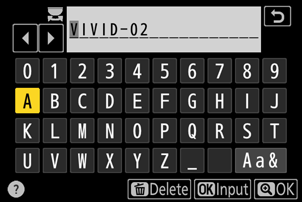
-
X түймесін басыңыз.
- Мәтінді енгізу аяқталады.
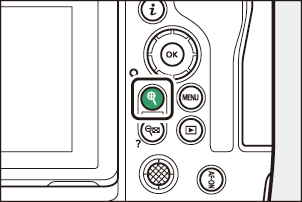
-
Жаңа Picture Control Picture Control тізіміне қосылады.
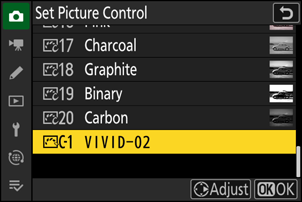
Түпнұсқа Picture Control белгішесі
Теңшелетін Picture Control негізіне орнатылған бастапқы алдын ала орнатылған Picture Control өңдеу дисплейіндегі белгішемен көрсетіледі.
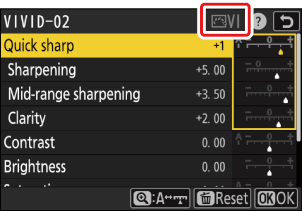
Custom Picture Control опциялары
Теңшелетін Picture Control құралдарымен қолжетімді опциялар теңшелетін Picture Control құралы негізделген опциялармен бірдей.
Пайдаланушы суретті басқару элементтерін ортақ пайдалану
[ Picture Control ] мәзіріндегі [ Жүктеу/сақтау ] элементін камерадан жад картасына реттелетін Picture Control элементтерін көшіру үшін пайдалануға болады. Сондай-ақ, пайдаланушы Picture Control элементтерін жоюға немесе оларды жад картасынан камераға көшіруге болады (жад картасы 1-слотқа салынуы керек, өйткені 2-слотқа салынған жад карталары анықталмайды).
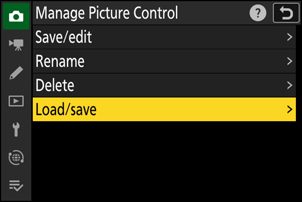
- [ Камераға көшіру ]: жад картасынан камераға реттелетін суретті басқару элементтерін көшіру (импорттау). Picture Control элементтері камерадағы C-1 және C-9 арасындағы реттелетін Picture Control элементтеріне көшіріледі және оларды қалауыңызша атауға болады.
- [ Картадан жою ]: жад картасынан таңдалған таңдамалы Picture Control элементтерін жою.
- [ Картаға көшіру ]: таңдамалы Picture Control құралын камерадан жад картасына көшіру (экспорттау). Таңдалған Picture Control үшін тағайындалған орынды (1 мен 99) бөлектеңіз және оны жад картасына экспорттау үшін J түймесін басыңыз.

